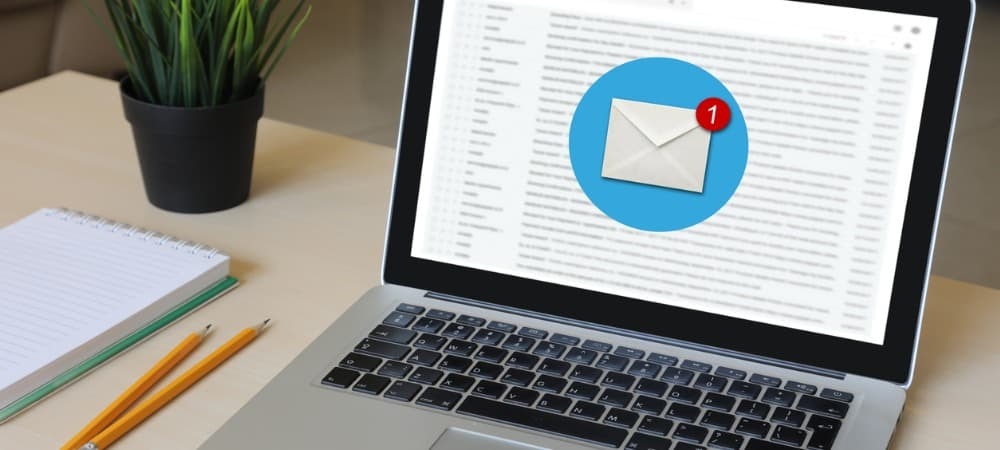3 Google+ verktøy som tar markedsføringen til et nytt nivå: Social Media Examiner
Google+ / / September 26, 2020
 Vet du at du trenger å fokusere mer på Google+?
Vet du at du trenger å fokusere mer på Google+?
Har du det vanskelig bygge fellesskapet ditt på Google+?
I denne artikkelen vil jeg fortelle deg om Tre verktøy for å bygge din tilstedeværelse på Google+ og få mer verdi for virksomheten din.
# 1: Friends + Me — Distribuer Google+ innhold til andre plattformer
Venner + meg deler automatisk innhold fra Google+ til andre sosiale nettverk ved å sjekke Google+ bedriftssiden og / eller den personlige profilen din med jevne mellomrom. Hvis det blir funnet nye innlegg, blir de lagt ut på nytt på alle sosiale nettverk du har tilknyttet Friends + Me.
Friends + Me har noen gode konfigurasjonsalternativer tilgjengelig, men du må bruke litt tid på å konfigurere dem. Når det er gjort, er Friends + Me en robust måte å del Google+ oppdateringene dine på flere plattformer.
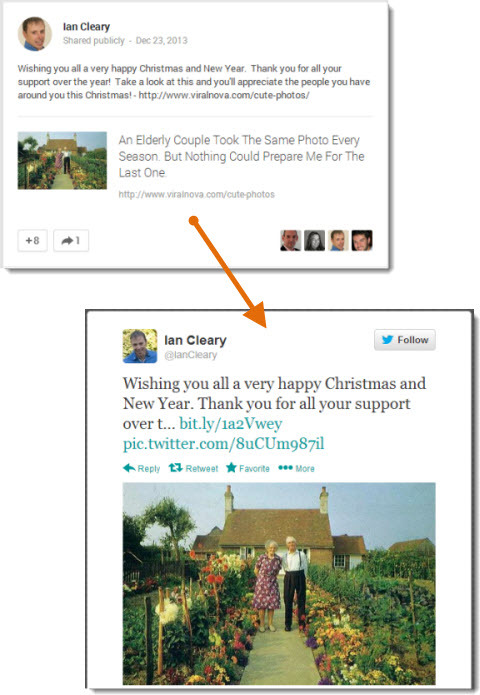
Egenskaper
I tillegg til å automatisk synkronisere Google+ innholdet ditt med andre sosiale plattformer, lar dette verktøyet deg:
- Koble dine etablerte sosiale plattformer—Friends + Me støtter Twitter; Facebook-forretningssider, grupper og personlige profiler; LinkedIn-profiler, grupper og sider; og Tumblr offentlige sider og private blogger.
- Selektivt publisere—Du vil kanskje ikke publisere innholdet ditt i alle sosiale nettverk, så du kan legge til spesifikke hashtags (diskutert litt lenger nede) for å indikere hvilke plattformer du vil dele med.
- Integrer bit.ly-sporingslenker -Du kan dele innhold ved hjelp av enten Friends + Me-nettadresseforkortelsen, eller du kan bruke bit.ly. Begge lenkeforkortelser lar deg spore hvordan publikum reagerer på det koblede innholdet ditt.
- Inkluder Twitter innebygde bilder—Når du legger ved et bilde til Google + -oppdateringen, er det også synlig på Twitter. Siden visuelt innhold er en stor del av samfunnsengasjement, kan du definitivt prøve denne funksjonen og se hvordan fansen din reagerer.
Her er et eksempel på en Google + -oppdatering som er lagt ut på Twitter. Som du kan se, tweeten inneholder en lenke tilbake til den opprinnelige Google + -oppdateringen ogbildet vises inline.
Oppsett
Når du starter Friends + Me, blir du bedt om å gjøre det koble til Google+ bedriftssiden eller den personlige kontoen din. Da kan du koble de andre nettverkene dine.
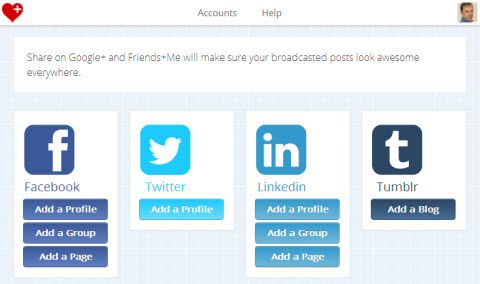
Google+ siden du lenker til Friends + Me er kildenettverket. Innhold du publiserer på kildenettverket ditt kopieres til destinasjonsnettverket ditt (dvs. Facebook, Twitter, LinkedIn eller Tumblr).
I eksemplet nedenfor valgte jeg en LinkedIn-profil å koble til. Friends + Me kjenner igjen om du allerede er logget på LinkedIn, og alt du trenger å gjøre er å klikke på knappen for å legge til en LinkedIn-profil.
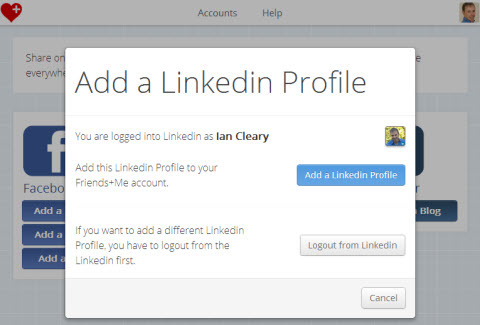
Det jeg liker med Friends + Me er at du kan planlegg hver plattform for å dele Google + -oppdateringene dine til forskjellige tidspunkter slik at du ikke oversvømmer fansen din med den samme informasjonen samtidig. For eksempel kan du planlegge LinkedIn-oppdateringer for å gå ut om morgenen mens Twitter-oppdateringer går ut om ettermiddagen.
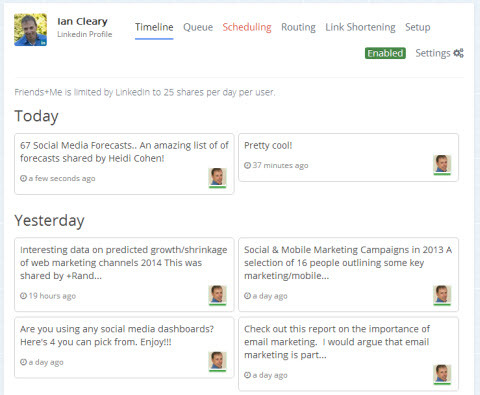
Som standard legger Friends + Me ut innholdet ditt til alle sosiale profiler du kobler til. Det kan imidlertid være tider når du ikke vil dele med en bestemt plattform.
Friends + Me bruker spesifikke hashtags som lar deg del bare med plattformene du vil ha. For eksempel kan du inkludere #f slik at innholdet bare blir publisert på nytt på Facebook eller #ft å publisere innhold på nytt på Facebook og Twitter.
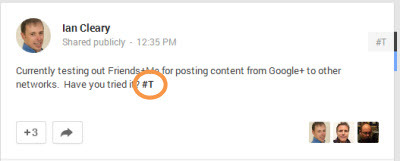
Hvis du ikke vil publisere noe annet sted, må du ta med en av dem #ns eller #noshare som en del av artikkelen du deler på Google+. (Ikke bekymre deg, det er en jukselaken for hashtags, men de er veldig intuitive.)
Friends + Me har flere seksjoner som hjelper deg med å få mest mulig ut av delingen din:
- Tidslinje—Tidslinjen viser oppdateringene du nylig har lagt ut på Google+ som ble lagt ut på nytt i et nettverk (f.eks. LinkedIn). Du kan klikke på hver oppdatering for å bringe deg til det faktiske innlegget i Google+.
- Kø—Alle ting som står i køen vil bli publisert på det tidspunktet som er angitt i delen Planlegging. Hvis du ikke har aktivert automatisk planlegging via skjermbildet Planlegging, plasseres eventuelle nye Google+ innlegg her i køen. Du kan enten legge dem ut umiddelbart eller manuelt angi en innleggingstid for hver oppdatering.
-
Planlegging—Denne delen er der du setter opp delingsplanen din. Du kan spesifisere at innlegg sendes til et sosialt nettverk i et bestemt tidsintervall etter at den opprinnelige oppdateringen er publisert (f.eks. 30 minutter senere). Du kan til og med konfigurere den slik at oppdateringer blir lagt ut på bestemte dager og tider. For eksempel, i skjermbildet nedenfor, er Google + -oppdateringene planlagt å legges ut på LinkedIn mandag, onsdag og fredag til forskjellige tider på dagtid.
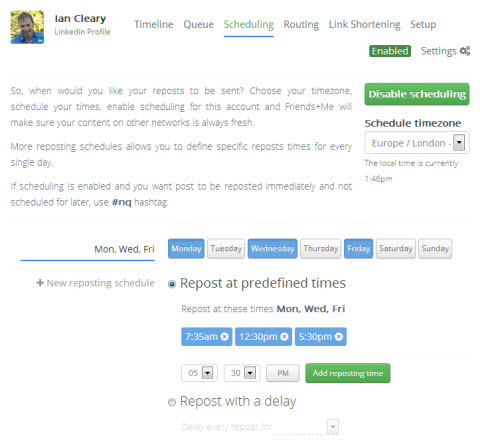
Planlegg Google+ oppdateringen din slik at den kan deles på bestemte ukedager. - Rute—Denne delen lister opp Google + -sidene eller -profilene du vil dele oppdateringer fra. Så hvis du bare vil at innlegg på din personlige Google+ profil skal legges ut på LinkedIn, vil du spesifisere det via rutingsskjermen. Du vil også se hvilke av kontoene dine som for øyeblikket ikke er koblet til Friends + Me.
- Link Shortening—Vanligvis bruker Friends + Me sin egen lenkeforkortelse, slik at alle lenker du deler vil ha fplus.me som en del av lenken. Du kan endre dette til bit.ly hvis du foretrekker.
- Oppsett—Oppsettalternativene avhenger av den sosiale profilen du konfigurerer. Hver plattform har parametere du kan spesifisere. Hvis du for eksempel konfigurerer Twitter, kan du angi en tegnbegrensning (f.eks. 110) for å gi rom for retweets.
En flott funksjon er at du alltid kan fortelle Friends + Me lenke tilbake til Google + -oppdateringen din i stedet for det opprinnelige innlegget på nettet.
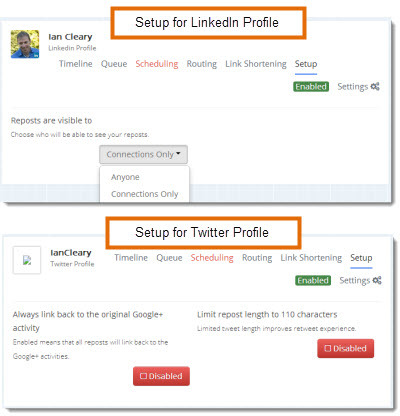
Sammendrag
Friends + Me er et nyttig verktøy for å dele originalt innhold fra Google+ fordi du ha total kontroll over hvordan, hvor og når innhold deles.
# 2: Chrome Del - Planlegg innlegg til din personlige profil
Mens du vanligvis vil dele bedriftsnyheter via merkevaresiden din på Google+, kan det være ganger du vil planlegge at den også skal gå ut via din personlige profil. Dessverre kan ikke de vanlige verktøyene for innholdsadministrasjon gjøre det.
Chrome, Googles nettleser, har et plugin som løser problemet: Chrome Do Share-plugin.
Det er en fangst: datamaskinen din må ha Chrome-nettleseren åpen på det tidspunktet du vil at innholdet skal leveres.
Dette skyldes at Do Share-programtillegget kjører direkte på datamaskinen din, og innleggene du planlegger lagres i nettleseren din. Når den planlagte delingstiden ankommer, sendes innleggene til Google+. Hvis Chrome ikke er åpent, må du legge om innleggene.
Egenskaper
Selv om det er viktig å konfigurere programtillegget riktig for å få hele spekteret av funksjoner, kan du når det er gjort:
- Planlegg innhold som skal oppdateres til din personlige profil på Google+ og / eller bedriftens profil.
- Planlegg innhold du finner mens du surfer gjennom Google+ innlegg. Dette er et ekstra alternativ lagt til i Google+ innlegg, slik at du kan planlegge levering av dette innholdet på et senere tidspunkt gjennom Do Share.
Oppsett
Åpne Chrome-nettleseren, og søk deretter i Chrome nettbutikk og legg til 'Do Share' som en utvidelse i nettleseren din.
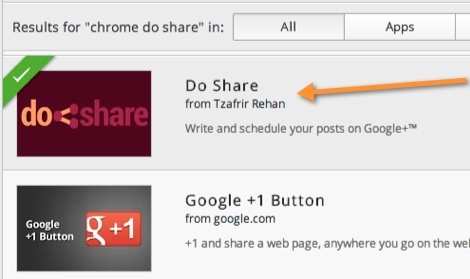
Når den er installert, får du tilgang til den ved å klikke på Do Share-knappen i nettleserens verktøylinje.
Få YouTube Marketing Marketing - Online!

Vil du forbedre ditt engasjement og salg med YouTube? Bli med på den største og beste samlingen av YouTube-markedsføringseksperter når de deler sine velprøvde strategier. Du får trinnvis direktesendt instruksjon fokusert på YouTube-strategi, videooppretting og YouTube-annonser. Bli YouTube-markedsføringshelten for din bedrift og kunder når du implementerer strategier som gir dokumenterte resultater. Dette er et direkte online treningsarrangement fra vennene dine på Social Media Examiner.
KLIKK HER FOR DETALJER - SALG SLUTTER 22. SEPTEMBER!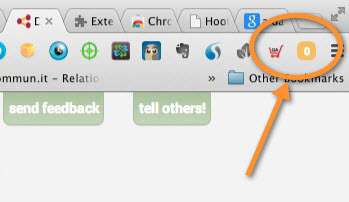
I skjermbildet over kan du se at tallet i boksen er null. Det betyr at du ikke har noe planlagt. Dette tallet endres når du planlegger innlegg.
Når du klikker på knappen, gir den deg muligheten til å opprett et innlegg med en lenke til gjeldende webside.
For eksempel hvis du er på et innlegg på RazorSosial og klikk på Del del-knappen, en ny fane kommer opp med alle tingene du trenger for å opprette et nytt Google+ innlegg som automatisk har en lenke til RazorSocial-siden du ser på.
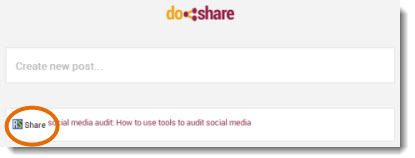
Hvis du vil legge til dette innlegget i timeplanen din, bare klikk på Del-alternativet til venstre for lenken. Dette presenterer en forhåndsvisning av hvordan innlegget vil se ut på Google+.
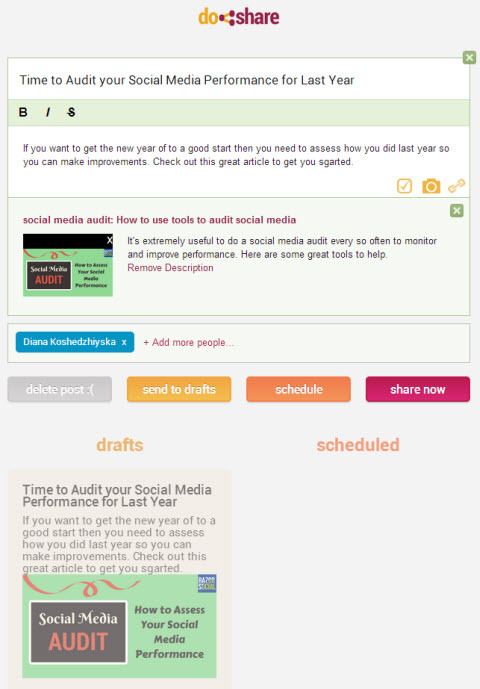
Nå kan du legg til flere detaljer i innlegget. Du kan:
- Spesifiser en tittel. Tittelen vises i fet skrift på den første linjen i Google + -innlegget ditt.
- Skriv inn detaljene for innlegget ditt, og komme med en kommentar om lenken du deler.
- Nevn og legg til folk til innlegget ditt. Når du legger til folk, får de beskjed, og det kan være en god måte å fange oppmerksomheten til noen.
- Lag en avstemning, legge til et bilde eller legge til en lenke til innlegget ditt.
- Publiser innlegget ditt umiddelbart, eller planlegg det til senere.
Bruke venner + meg med del
Friends + Me and Do Share har forskjellige styrker. Det som er hyggelig er at de jobber godt sammen. Du kan del innhold via Do Share, og deretter plukker Friends + Me innholdet og del den ut til de sosiale nettverkene du har konfigurert.
Sammendrag
Hvis du vil planlegge og dele innhold til din personlige profil på Google+, er Do Share løsningen din. Den er enkel å bruke, gir deg kontroll over hva som deles og fungerer bra med Friends + Me. Den eneste ulempen er at du bare kan bruke den med Chrome.
# 3: Jevn etterspørsel — Analytics for Google + -strategien din
Steady Demand er et Google+ revisjons- og analyseverktøy. Tilsynet er gratis; analyseverktøyet er betalt.
Gratis revisjonsverktøy
For å bruke revisjonsverktøyet, gå til Jevn etterspørsel og klikk på Launch Tool for å komme til revisjonssiden. Skriv inn URL-en for Google + -merkesiden og klikk TEST.
Resultatene viser deg en oversikt over hva som fungerer på siden din og hva som ikke fungerer.
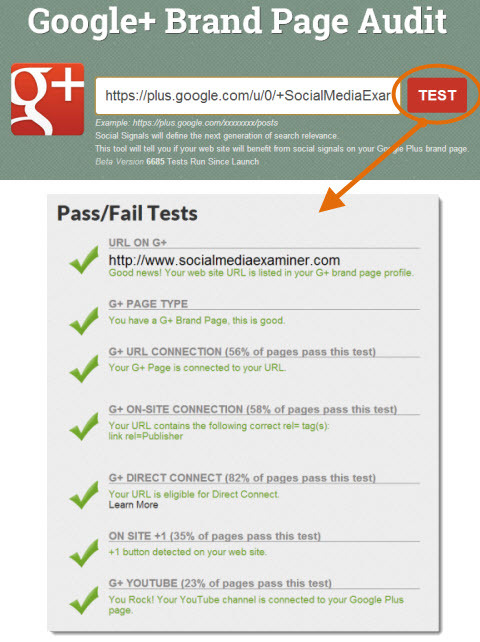
Hvis du ruller ned, kan du se en analyse av de 10 siste innleggene på siden din. Innleggene er rangert etter tre kriterier:
- Innleggslengde
- Nevner
- Hashtags
Hvis to av de tre kriteriene er oppfylt, går innlegget.
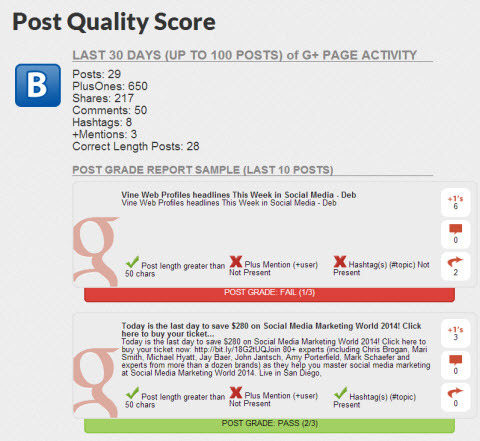
Betalt proverktøy
Steady Demand Pro gir detaljert analyse på Google+ bedriftssiden din.
Egenskaper
Nå som du har din grunnleggende revisjon, kan du oppgradere til Steady Demand Pro og få mange flere funksjoner, inkludert disse:
- Dashbord—Din dashbordet ditt gir deg en rask oversikt over den generelle ytelsesanalysen din.
- Innleggskvalitet—Steady Demand gjennomgår individuelle innlegg og vurderer kvaliteten, og gir deretter anbefalinger for forbedring.
- Engasjement—Du kan se detaljene for engasjement på bestemte innlegg.
- Varsler—Steady Demand advarer deg hvis en oppdatering har lite engasjement.
Oppsett
For å konfigurere Pro-kontoen din, er alt du trenger å gjøre å gå til Steady Demand Pro-siden og klikk Start prøveversjon. Med en gang du fyll ut kontoinformasjonen din, du kan gå inn på Google+ bedriftssiden din eller personlige profildetaljer.
Du kan også legge til konkurrenters profiler / sider slik at du kan sammenligne ytelse og se hva som fungerer bra for dem.
Når du logger på Pro-kontoen din, ser du dashbordet ditt med menyer til venstre og analyser til høyre:
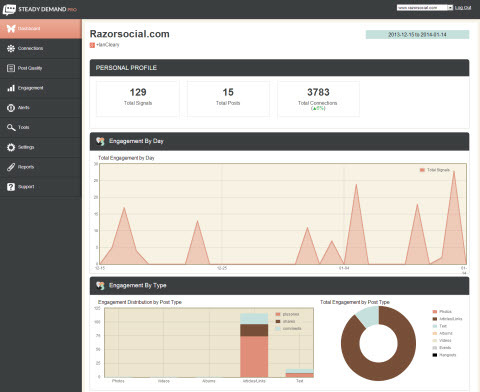
Dashbordet er en oversikt på høyt nivå av Google + -ytelsen din:
- Forbindelser om dagen viser veksten eller nedgangen i antall sirkler du er en del av og tilhengerne brutt ut om dagen.
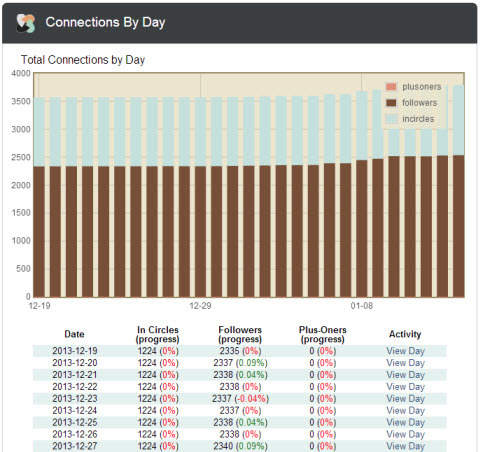
Når du klikker på en bestemt dato, kan du se innleggene til den dagen og evaluere hvorfor det var vekst eller tilbakegang den dagen.
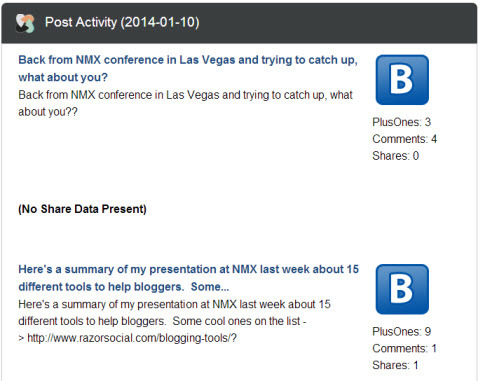
- Forlovelse om dagen viser hvert innleggs individuelle engasjementsrate. Velg Vis-alternativet for å se om det faktiske innlegget hadde et godt eller dårlig engasjement.
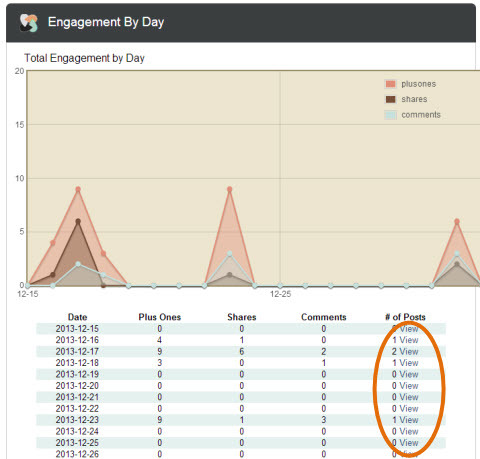
- Engasjementsfordeling etter posttype viser hvordan samfunnet ditt reagerer på forskjellige innleggstemaer. For eksempel, i diagrammet nedenfor, får artikler / koblinger av typen godt engasjement og får flere + 1-er enn delinger eller kommentarer. For å få mest mulig ut av denne beregningen, må du sørge for at du legger ut like mange forskjellige typer innlegg. For eksempel, i dette diagrammet vil du tro at videoinnlegg ikke er veldig populære og ikke får mye engasjement, men sannheten er at vi bare ikke hadde veldig mange videoinnlegg, så det er vanskelig å si.
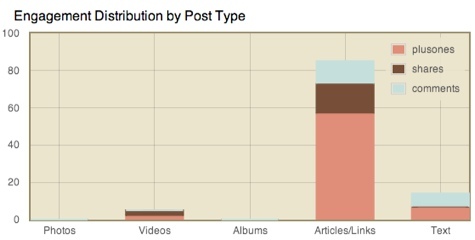
- Etter engasjement etter tid på dagen lar deg se hva som fungerer og når. Du kan også se hvilken tid på dagen du ikke legger ut. Eksperiment ved å poste på de tidene for å se om du får høyere engasjement.
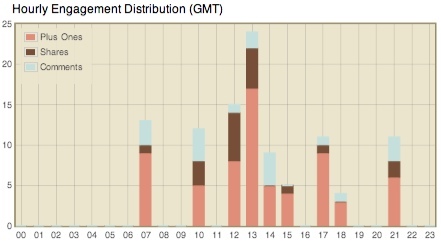
- Innbrudd etter kvalitet er en vurdering basert på hvor mange som anbefalte Google + -oppdateringene dine. Stødig etterspørsel anbefaler at innleggene dine inneholder minst 50 tegn, inkluderer en hashtag og nevner noen. Illustrasjonen nedenfor viser at innleggene ikke har noen omtale, så dette er et område å fokusere på.
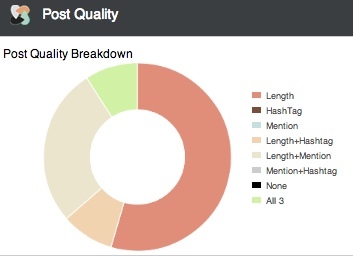
Sammendrag
Steady Demand gir deg en ide om din nåværende suksess på Google+ med sin gratis revisjon. For å virkelig dykke inn og forbedre Google + -tilstedeværelsen din, trenger du en Pro-konto med full analyserapportering - som inkluderer overvåking av konkurrentene dine. Ved å se på konkurrentene dine kan du evaluere hva som fungerer for dem og tilpasse din egen strategi etter behov.
Konklusjon
Som forventet integrerer Google Google+ innsats i sin pakke med verktøy. Det er viktigere enn noensinne å etablere en tilstedeværelse der.
Det kan ta litt innsats å bygge fellesskapet ditt på Google+, men verktøyene i denne artikkelen vil få deg på rett spor.
Hva tror du? Fungerer Google+ for din bedrift? Fortell oss hvilke verktøy du bruker for å få et forsprang.